Korporācija Microsoft pirms kāda laika demonstrēja savu programmu Desktop App Converter, lai uzsvērtu, cik viegli ir pārvērst dažas darbvirsmas programmas Universal Apps formātā.
Rīka galvenā ideja bija atvieglot izstrādātājiem pārvērst mantotās Windows darbvirsmas programmas par Store lietotnēm.
Programmas, kas šādā veidā pārvērstas par lietotnēm, gūtu labumu no ekskluzīvu veikalu funkcijām, piemēram, drošības smilškastes. Izstrādātāji var arī gūt labumu no papildu ekspozīcijas Windows veikalā.
Desktop App Converter, kuru Microsoft pirms kāda laika izlaida, joprojām ir pieejams tikai kā priekšskatījums. Tiek strādāts pie programmas, un regulāri tiek izlaisti atjauninājumi, kas ievieš jaunas funkcijas vai novērš problēmas.
Microsoft darbvirsmas lietotņu pārveidotājs
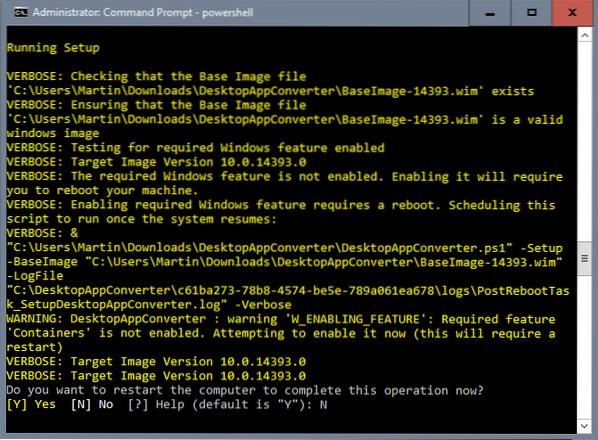
Darbvirsmas lietotņu pārveidotāju drīkst instalēt un palaist tikai tad, ja dators atbilst šīm prasībām:
- Operētājsistēmā Enterprise vai Pro instalēts Windows 10 gadadienas atjauninājums.
- 64 bitu procesors.
- Atbalsta aparatūras atbalstītu virtualizāciju un otrā līmeņa adrešu tulkošanu (SLAT). Lielākajai daļai mūsdienu CPU vajadzētu tos atbalstīt.
- Jūs varat konvertēt tikai instalēšanas failus, nevis pārnēsājamās programmas.
- Konvertētās lietotnes var izvietot tikai 64 bitu Windows ierīcēs.
Desktop App Converter iestatīšana
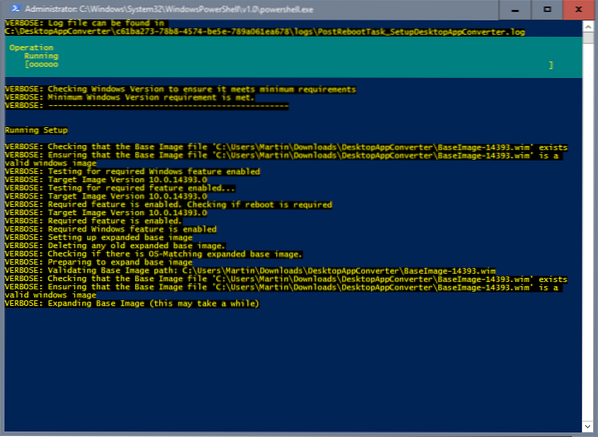
Pirmā lieta, kas jums jādara, ir pāris failu lejupielāde sistēmā, jo jums ir nepieciešams, lai viņi datorā instalētu Desktop App Converter. Lūdzu, ņemiet vērā, ka viens no failiem ir Windows bāzes attēls, kura izmērs ir 3.3 gigabaiti.
Apmeklējiet oficiālo Microsoft Desktop App Converter lejupielādes lapu. Noklikšķiniet uz lejupielādes pogas un atlasiet DesktopAppConverter.zip un viens no pamata attēliem. Bāzes attēlu pamatā ir dažādas Windows versijas. 14939 versija ir jubilejas atjaunināšanas versija. Jums jāizvēlas bāzes attēls, kas atbilst jūsu Windows versijai.
Ir arī doc fails, kuru, iespējams, vēlēsities lejupielādēt, jo tas piedāvā informāciju par rīku.
Šeit lejupielādējiet arī Windows programmatūras izstrādes komplektu operētājsistēmai Windows 10. Esmu lejupielādējis Windows Standalone SDK operētājsistēmai Windows 10, taču ir arī citi.
Izvelciet DesktopAppConverter.zip fails, kad tas ir lejupielādēts. Es iesaku jums pārvietot lejupielādēto BaseImage failu uz to pašu direktoriju, jo tas to mazliet atvieglo iestatīšanas laikā.
Lai sāktu iestatīšanu, rīkojieties šādi:
- Pieskarieties Windows taustiņam, ierakstiet cmd.exe, turiet nospiestu Shift un Ctrl un nospiediet Enter. Tādējādi tiek atvērta paaugstināta komandu uzvedne.
- Ierakstiet PowerShell.
- Es iesaku jums izmantot komandu cd, lai pārietu uz direktoriju DesktopAppConverter, t.g. cd c: \ DesktopAppConverter.
- Palaidiet komandu: Set-ExecutionPolicy bypass
- Palaidiet komandu: DesktopAppConverter.ps1 -Setup -BaseImage BaseImage-14939.wim -Verbose
Iestatīšana sākas automātiski no šī brīža. Lūdzu, ņemiet vērā, ka, pirms sākat pārvērst programmas lietotnēs, jums ir jārestartē dators.
Windows tiks atjaunināts pārstartēšanas laikā un automātiski atvērs PowerShell komandu uzvedni, kad darbvirsma tiks ielādēta. Pēc tam iestatīšana ir pabeigta, un jūs varat sākt izmantot programmu, lai programmas pārveidotu par lietotnēm.
Desktop App Converter izmantošana
Lietotņu pārveidotājs var pārveidot mantotās Win32 programmas vai Microsoft .NET Framework 4.61 programma UWP formātā.
Palaidiet komandu get-help .\ DesktopAppConverter.ps1 - detalizēts, lai iegūtu detalizētu informāciju par pārveidotāja atbalstītajiem parametriem un opcijām.
Lai konvertētu programmu, palaidiet šādu komandu:
.\ DesktopAppConverter.ps1 -instalētājs C: \ Installer \ MyApp.exe -InstallerArguments "/ S" -Mērķis C: \ Output \ MyApp -PackageName "MyApp" -Publisher "CN = publicēšanas vārds" -Versija 0.0.0.1 -MakeAppx -Verbose
Jums jāpielāgo komanda, piemēram, lai tā atbilstu konvertējamās programmas ceļam un nosaukumam, nosaukumam, izdevējam un versijai. Lūdzu, ņemiet vērā, ka versija, šķiet, noraida pārāk īsas vai pārāk garas versijas. Sastādītājs radīs kļūdu, ja izmantosiet 0.8 vai 1 komandā. Izmantojiet četrus ciparus, kas darbojas, lai versija 0.8 parāda kā 0.8.0.0 komandā.
Jūs varat saņemt citus kļūdu ziņojumus, taču ziņojumi parasti norāda pareizajā virzienā, lai jūs zināt, kas ir nepareizi.
Ja komanda tiek pieņemta, notiek šādas darbības:
- Tiek veiktas pārbaudes, lai pārliecinātos, ka vide atbilst visām prasībām.
- Pārbaudes tiek veiktas izvēlētajā instalētājā.
- Izvades direktorijs tiek izveidots, ja tā nepastāv.
- Reklāmguvumu vide ir iestatīta.
- Instalēšanas programma tiek palaista izolētā vidē.
Rezultāts
Rīks Desktop App Converter izveido .appx pakotne, kas ir programmas UWP versija. Varat palaist šo komandu paaugstinātā PowerShell komandrindas logā, lai pārbaudītu jauno lietotni pirms tās parakstīšanas:
Add-AppxPackage -Path PATHTOAppxManifest.xml -Reģistrēties
Nomainiet PATHTOAppxManifest.xml ar ceļu uz manifesta failu. Jūs to atradīsit tajā pašā direktorijā kā .appx pakotne.
Pēc tam jūs varat palaist lietotni tāpat kā jebkuru citu, izmantojot izvēlni Sākt. Apskatiet šo rokasgrāmatu par informācijas un problēmu parakstīšanu.
 Phenquestions
Phenquestions


